Dell OptiPlex 9010 All-in-One Touch Owner's Manual [sl]

Dell OptiPlex 9010 All-In-One
Uporabniški priročnik
Regulativni model: W04C
Regulativni tip: W04C001
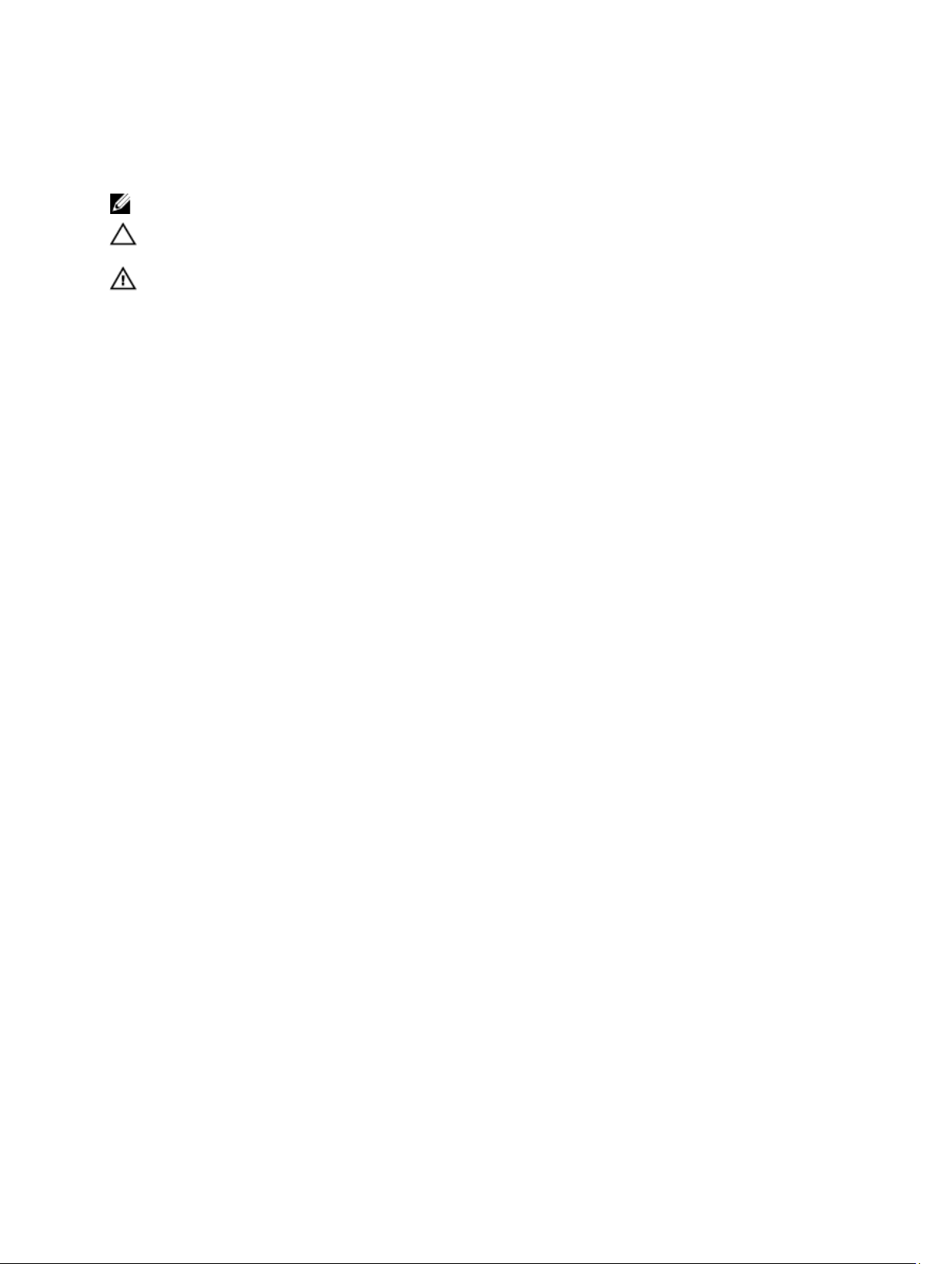
Opombe, previdnostni ukrepi in opozorila
OPOMBA: OPOMBA označuje pomembne informacije, ki vam pomagajo bolje izkoristiti računalnik.
POZOR: PREVIDNO označuje možnost poškodbe strojne opreme ali izgube podatkov in vam svetuje, kako se izogniti
težavi.
Opozorilo: OPOZORILO označuje možnost poškodb lastnine, telesnih poškodb ali smrti.
© 2012 Dell Inc.
Blagovne znamke, uporabljene v tem besedilu: Dell™, logotip Dell, Dell Precision™, OptiPlex™, Latitude™, PowerEdge™, PowerVault™,
PowerConnect™, OpenManage™, EqualLogic™, Compellent™, KACE™, FlexAddress™, Force10™ in Vostro™ so blagovne znamke
družbe Dell Inc. Intel®, Pentium®, Xeon®, Core® in Celeron® so registrirane blagovne znamke družbe Intel Corporation v ZDA in drugih
državah. AMD® je registrirana blagovna znamka, AMD Opteron™, AMD Phenom™ in AMD Sempron™ pa so blagovne znamke družbe
Advanced Micro Devices, Inc. Microsoft®, Windows®, Windows Server®, Internet Explorer®, MS-DOS®, Windows Vista® in
Active Directory® so blagovne znamke ali registrirane blagovne znamke družbe Microsoft Corporation v ZDA in/ali drugih državah.
Red Hat® in Red Hat® Enterprise Linux® sta registrirani blagovni znamki družbe Red Hat, Inc. v ZDA in/ali drugih državah. Novell® in
SUSE® sta registrirani blagovni znamki družbe Novell Inc. v ZDA in drugih državah. Oracle® je registrirana blagovna znamka družbe
Oracle Corporation in/ali njenih podružnic. Citrix®, Xen®, XenServer® in XenMotion® so registrirane blagovne znamke ali blagovne
znamke družbe Citrix Systems, Inc. v ZDA in/ali drugih državah. VMware
registrirane blagovne znamke ali blagovne znamke družbe VMware, Inc. v ZDA ali drugih državah.
znamka družbe International Business Machines Corporation.
2012 - 07
®
,
Virtual SMP
®
,
vMotion
®
®
,
IBM
r in
vCente
vSphere
®
je registrirana blagovna
®
so
Rev. A01
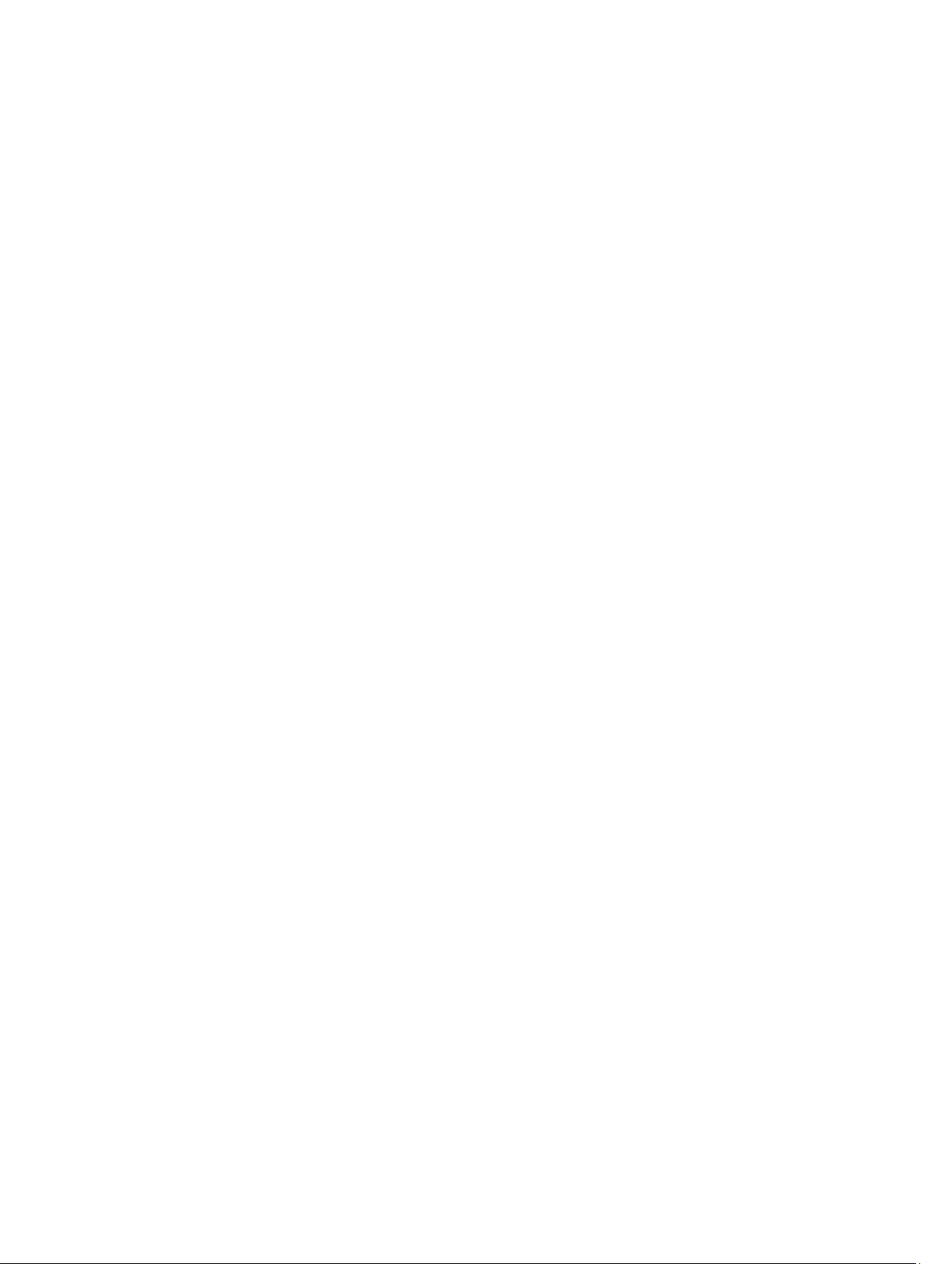
Kazalo
Opombe, previdnostni ukrepi in opozorila..................................................................................2
Poglavje 1: Delo v notranjosti računalnika.................................................................................7
Preden začnete z delom znotraj računalnika............................................................................................................7
Izklop računalnika.....................................................................................................................................................8
Ko končate z delom v notranjosti računalnika..........................................................................................................8
Poglavje 2: Odstranjevanje in nameščanje komponent...........................................................9
Priporočena orodja...................................................................................................................................................9
Odstranjevanje stojala VESA....................................................................................................................................9
nameščanje stojala VESA.......................................................................................................................................10
Odstranjevanje hrbtnega pokrova..........................................................................................................................10
Nameščanje hrbtnega pokrova..............................................................................................................................11
Odstranjevanje pomnilnika.....................................................................................................................................11
Nameščanje pomnilnika..........................................................................................................................................12
Odstranjevanje okvira nosilca VESA......................................................................................................................12
Nameščanje okvira nosilca VESA...........................................................................................................................13
Odstranjevanje pretvorniške plošče.......................................................................................................................13
Nameščanje pretvorniške plošče...........................................................................................................................14
Odstranjevanje zaščite matične plošče..................................................................................................................14
Nameščanje zaščite matične plošče.......................................................................................................................14
Odstranjevanje gumbne baterije............................................................................................................................15
Nameščanje gumbne baterije.................................................................................................................................15
Odstranjevanje optičnega pogona..........................................................................................................................15
Nameščanje optičnega pogona..............................................................................................................................17
Odstranjevanje trdega diska...................................................................................................................................17
Nameščanje trdega diska.......................................................................................................................................18
Odstranjevanje stikala za zaznavanje vdora...........................................................................................................18
Nameščanje stikala za zaznavanje vdora...............................................................................................................19
Odstranjevanje kartice za brezžično lokalno omrežje (WLAN)...............................................................................20
Nameščanje kartice WLAN....................................................................................................................................20
Odstranjevanje ventilatorja napajalnika.................................................................................................................20
Nameščanje ventilatorja napajalnika.....................................................................................................................21
Odstranjevanje napajalnika....................................................................................................................................22
Nameščanje napajalnika........................................................................................................................................23
Odstranjevanje sklopa hladilnika............................................................................................................................23
Nameščanje sklopa hladilnika................................................................................................................................23
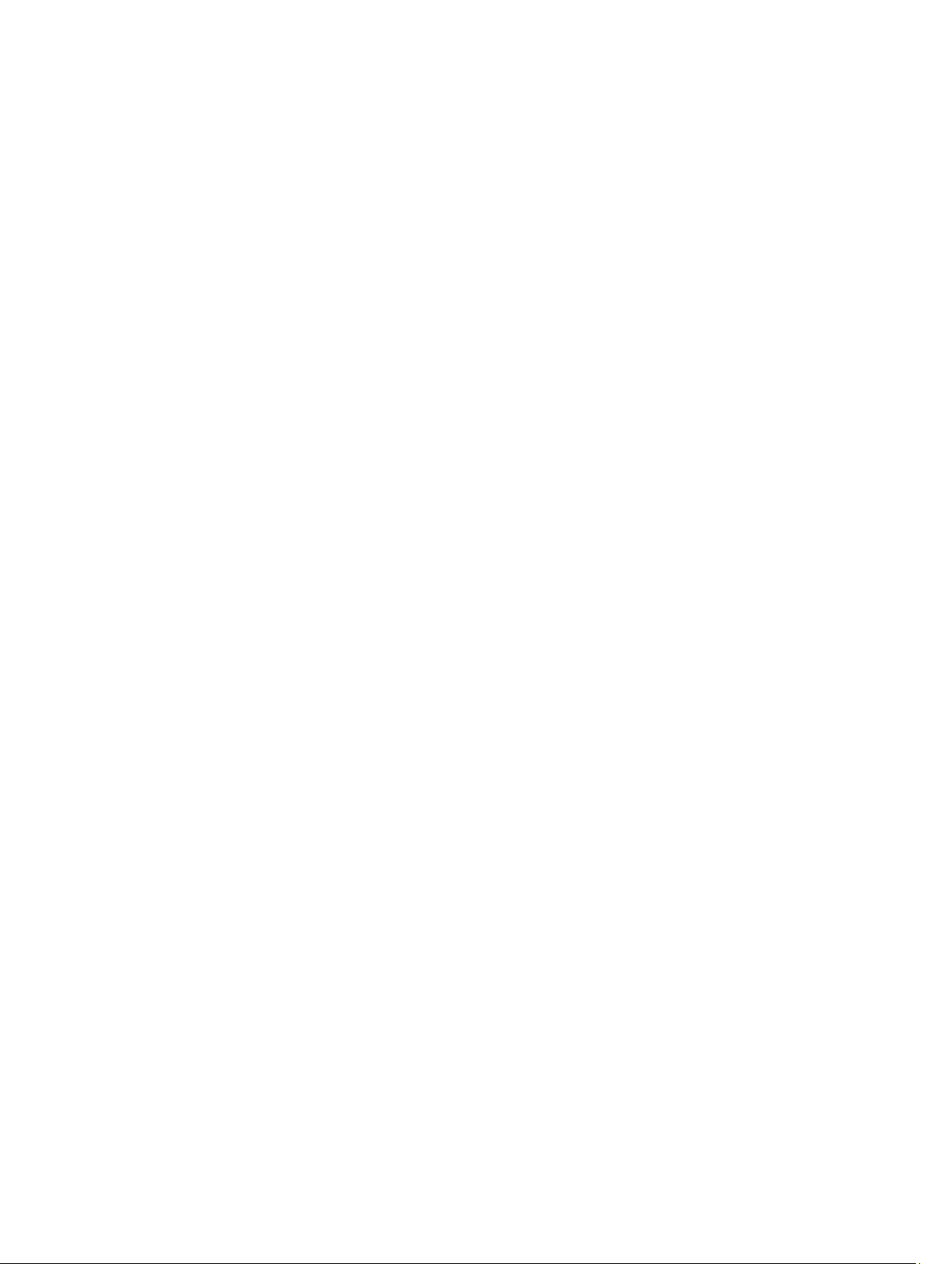
Odstranjevanje zaščite vhodne/izhodne plošče.....................................................................................................24
Nameščanje zaščite vhodne/izhodne plošče..........................................................................................................26
Odstranjevanje plošče gumba za vklop..................................................................................................................26
Nameščanje plošče gumba za vklop.......................................................................................................................27
Odstranjevanje sklopa ventilatorja.........................................................................................................................27
Nameščanje ventilatorja procesorja......................................................................................................................28
Odstranjevanje procesorja.....................................................................................................................................28
Nameščanje procesorja..........................................................................................................................................28
Odstranjevanje zvočnikov.......................................................................................................................................29
Nameščanje zvočnikov...........................................................................................................................................30
Odstranjevanje matične plošče..............................................................................................................................30
Razporeditev matične plošče..................................................................................................................................31
Nameščanje matične plošče...................................................................................................................................32
Nastavitve mostička................................................................................................................................................33
Brisanje gesla CMOS.......................................................................................................................................33
Onemogočanje gesla........................................................................................................................................33
Odstranjevanje plošče zaslona...............................................................................................................................34
Nameščanje plošče zaslona...................................................................................................................................36
Odstranjevanje antenskih modulov........................................................................................................................37
Nameščanje antenskih modulov.............................................................................................................................38
Odstranjevanje kamere...........................................................................................................................................38
Nameščanje kamere...............................................................................................................................................39
Poglavje 3: Nastavitev sistema..................................................................................................41
Zagonsko zaporedje................................................................................................................................................41
Navigacijske tipke...................................................................................................................................................41
Možnosti sistemskih nastavitev – nastavitev BIOS-a.............................................................................................42
Posodobitev BIOS-a ...............................................................................................................................................50
Geslo za sistem in nastavitev..................................................................................................................................51
Dodelitev gesla za sistem in gesla za nastavitev.............................................................................................51
Izbris ali sprememba obstoječega gesla za sistem in/ali nastavitev...............................................................52
Poglavje 4: Diagnostika...............................................................................................................53
Diagnostika izboljšanega predzagonskega ocenjevanje sistema (ePSA)..............................................................53
Vgrajeni samopreskus napajanja...........................................................................................................................53
Poglavje 5: Odpravljanje težav z računalnikom.......................................................................55
Kode diagnostičnih lučk LED za napajanje.............................................................................................................55
Kode piskov.............................................................................................................................................................56
Sporočila o napakah...............................................................................................................................................56
Poglavje 6: Tehnični podatki.......................................................................................................59

Poglavje 7: Vzpostavljanje stika z družbo Dell ........................................................................65

6

1
Delo v notranjosti računalnika
Preden začnete z delom znotraj računalnika
Upoštevajte ta varnostna navodila, da zaščitite računalnik pred morebitnimi poškodbami in zagotovite lastno varnost. Če
ni drugače navedeno, se pri vseh postopkih, vključenih v ta dokument, predpostavlja, da so zagotovljeni naslednji pogoji:
• prebrali ste varnostna navodila, priložena vašemu računalniku.
• Komponento lahko zamenjate ali – če ste jo kupili ločeno – namestite tako, da postopek odstranitve izvedete v
obratnem vrstnem redu.
Opozorilo: Preden začnete z delom znotraj računalnika, preberite varnostne informacije, ki so priložene računalniku.
Za dodatne informacije o varnem delu obiščite domačo stran za skladnost s predpisi na naslovu www.dell.com/
regulatory_compliance
POZOR: Večino popravil lahko opravi samo pooblaščeni serviser. Popravljate ali odpravljate lahko samo težave, ki
so navedene v dokumentaciji izdelka ali po napotkih podpornega osebja preko elektronske storitve ali telefona.
Škoda, ki je nastala zaradi popravil, ki jih družba Dell ni odobrila, garancija ne krije. Seznanite se z varnostnimi
navodili, ki so priložena izdelku, in jih upoštevajte.
POZOR: Elektrostatično razelektritev preprečite tako, da se ozemljite z uporabo traku za ozemljitev ali občasno
dotaknete nepobarvane kovinske površine, na primer priključka na hrbtni strani računalnika.
POZOR: S komponentami in karticami ravnajte previdno. Ne dotikajte se komponent ali stikov na kartici. Kartico
prijemajte samo za robove ali za kovinski nosilec. Komponente, kot je procesor, držite za robove in ne za nožice.
POZOR: Ko odklopite kabel, ne vlecite kabla samega, temveč priključek na njem ali pritrdilno zanko. Nekateri kabli
imajo priključek z zaklopnimi jezički; če izklapljate tak kabel, pritisnite na zaklopni jeziček, preden izklopite kabel. Ko
priključke ločujete, poskrbite, da bodo poravnani, da se njihovi stiki ne zvijejo. Tudi preden priključite kabel,
poskrbite, da bodo priključki na obeh straneh pravilno obrnjeni in poravnani.
OPOMBA: Barva vašega računalnika in nekaterih komponent se lahko razlikuje od prikazane v tem dokumentu.
Pred posegom v notranjost računalnika opravite naslednje korake, da se izognete poškodbam računalnika.
1. Delovna površina mora biti ravna in čista, da preprečite nastanek prask na pokrovu računalnika.
2. Izklopite računalnik (glejte poglavje Izklop računalnika).
POZOR: Če želite izklopiti omrežni kabel, najprej odklopite kabel iz računalnika in nato iz omrežne naprave.
3. Iz računalnika odklopite vse omrežne kable.
4. Odklopite računalnik in vse priključene naprave iz električnih vtičnic.
5. Ko je sistem odklopljen, pritisnite in zadržite gumb za vklop, da s tem ozemljite sistemsko ploščo.
6. Odstranite pokrov.
POZOR: Preden se dotaknete česarkoli znotraj računalnika, se razelektrite tako, da se dotaknete nepobarvane
kovinske površine, na primer kovine na zadnji strani računalnika. Med delom se občasno dotaknite
nepobarvane kovinske površine, da sprostite statično elektriko, ki lahko poškoduje notranje komponente.
7

Izklop računalnika
POZOR: Preden izklopite računalnik, shranite in zaprite vse odprte datoteke ter zaprite vse odprte programe, da
preprečite izgubo podatkov.
1. Zaustavite operacijski sistem.
– V sistemu Windows 7:
Kliknite Start , nato kliknite Shut Down (Zaustavitev sistema).
– V sistemu Windows Vista:
Kliknite Start , nato kliknite puščico v spodnjem desnem kotu menija Start, kot je prikazano spodaj, ter
kliknite Shut Down (Zaustavitev sistema).
– V sistemu Windows XP:
Kliknite Start → Turn Off Computer (Izklop računalnika) → Turn Off (Izklop) . Računalnik se izklopi, ko se
zaključi postopek zaustavitve operacijskega sistema.
2. Zagotovite, da so računalnik in vse priključene naprave izklopljeni. Če se računalnik in priključene naprave ne
izključijo samodejno ob zaustavitvi operacijskega sistema, pritisnite in 6 sekunde držite gumb za vklop, da jih
izklopite.
Ko končate z delom v notranjosti računalnika
Ko dokončate kateri koli postopek zamenjave, zagotovite, da pred vklopom računalnika priključite zunanje naprave,
kartice, kable itn.
1. Ponovno namestite pokrov.
POZOR: Omrežni kabel priključite tako, da najprej priključite kabel v omrežno napravo in nato v računalnik.
2. Priključite vse telefonske ali omrežne kable v računalnik.
3. Računalnik in vse priključene naprave priključite v električne vtičnice.
4. Vklopite računalnik.
5. Po potrebi zaženite program Dell Diagnostics in preverite, ali računalnik pravilno deluje.
8
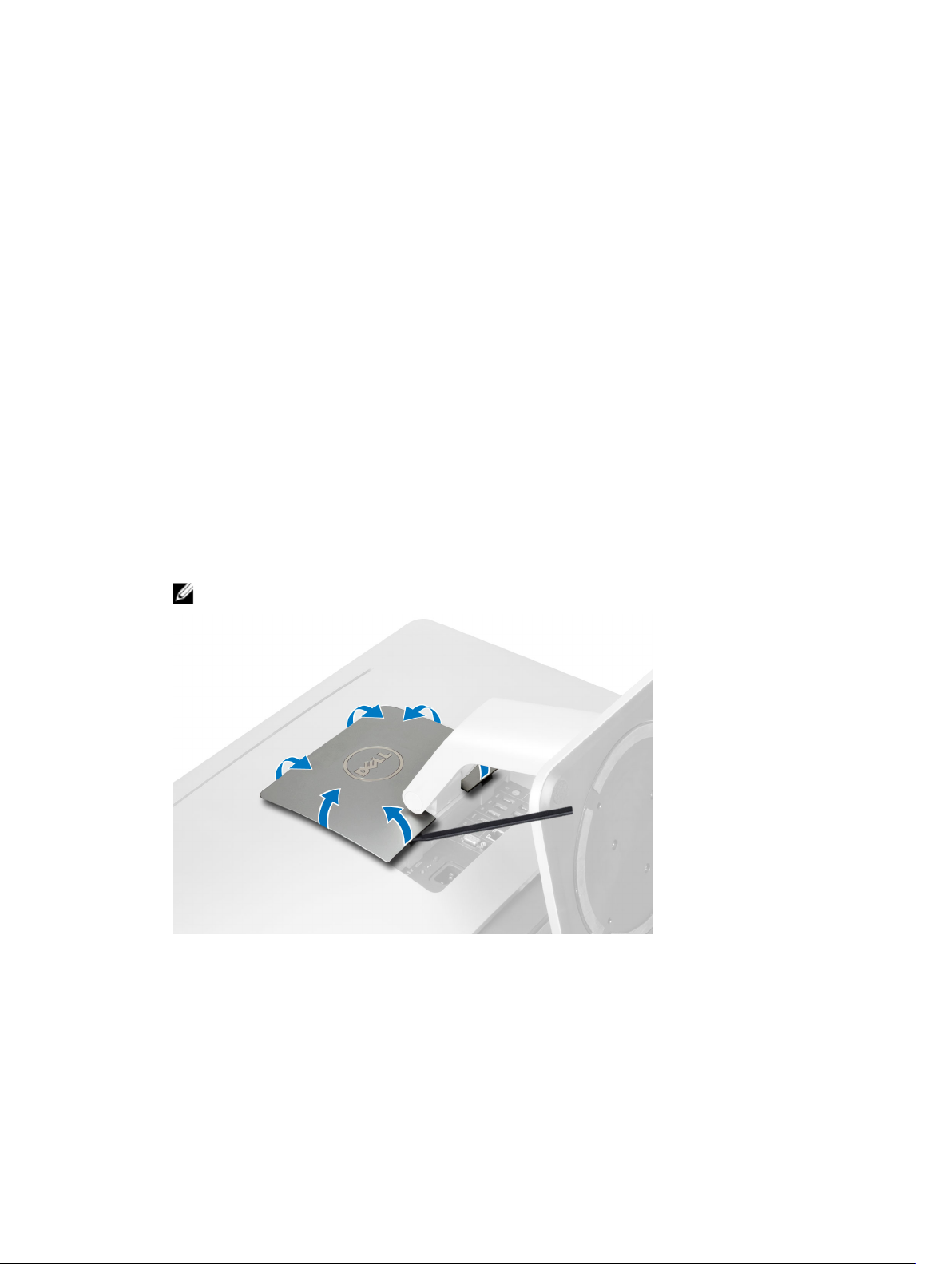
Odstranjevanje in nameščanje komponent
V tem poglavju so podrobne informacije o tem, kako morate odstraniti ali namestiti komponente računalnika.
Priporočena orodja
Za postopke, navedene v tem dokumentu, boste verjetno potrebovali naslednja orodja:
• majhen ploščat izvijač,
• izvijač Phillips,
• majhno plastično pero.
Odstranjevanje stojala VESA
2
1. Upoštevajte navodila v poglavju
2. Računalnik položite na ravno površino, pri čemer je zaslon obrnjen navzdol.
3. S plastičnim peresom sprostite pokrov. Začnite pri zarezah na dnu.
OPOMBA: Če želite preprečiti poškodbe pokrova stojala VESA, s plastičnim peresom ravnajte previdno.
4. Pokrov VESA dvignite navzgor in stran od računalnika.
Preden začnete z delom v notranjosti računalnika
.
9
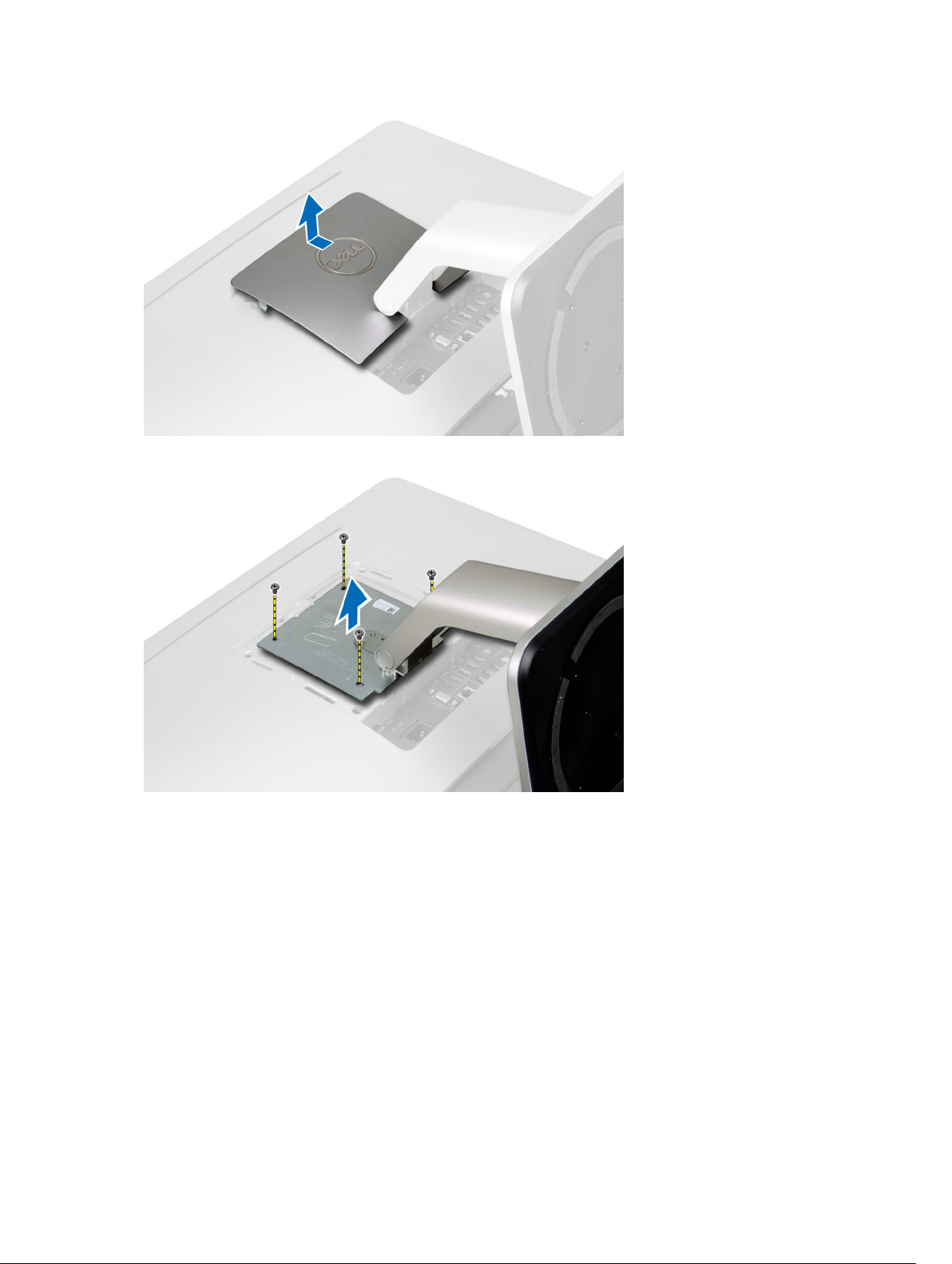
5. Odstranite vijake, s katerimi je stojalo VESA pritrjeno na računalnik, in stojalo VESA dvignite iz računalnika.
nameščanje stojala VESA
1. Stojalo VESA poravnajte in položite na zadnjo stran računalnika.
2. Privijte vijake, s katerimi je stojalo VESA pritrjeno na računalnik.
3. Namestite in pritisnite pokrov VESA na računalnik, da se zaskoči.
4. Upoštevajte postopke v poglavju
Ko končate z delom v notranjosti računalnika
.
Odstranjevanje hrbtnega pokrova
1. Upoštevajte navodila v poglavju
2. Odstranite stojalo VESA.
3. Odstranite vijake s spodnjega dela računalnika.
10
Preden začnete z delom v notranjosti računalnika
.

4. Dvignite pokrov in ga odstranite iz računalnika z zarezami poleg vhodne/izhodne plošče.
Nameščanje hrbtnega pokrova
1. Pokrov namestite na zadnjo stran računalnika z zarezami poleg vhodne/izhodne plošče.
2. Privijte vijake, s katerimi je hrbtni pokrov pritrjen na računalnik.
3. Namestite stojalo VESA.
4. Upoštevajte postopke v poglavju
Ko končate z delom v notranjosti računalnika
.
Odstranjevanje pomnilnika
1. Upoštevajte navodila v poglavju
2. Odstranite:
a) stojalo VESA
b) hrbtni pokrov
Preden začnete z delom v notranjosti računalnika
.
11

3. Dvignite zaščito pomnilnika navzven.
4. Zadrževalne zatiče ločite od pomnilniškega modula, da skoči navzven. Dvignite in odstranite pomnilniški modul iz
priključka.
Nameščanje pomnilnika
1. Poravnajte zarezo na pomnilniški kartici z jezičkom priključka matične plošče.
2. Pritisnite na pomnilniški modul, dokler pritrditveni jezički ne skočijo nazaj, da jih pritrdite na mesto.
3. Zaščito pomnilnika namestite nazaj na ustrezno mesto.
4. Namestite:
a) hrbtni pokrov
b) stojalo VESA
5. Upoštevajte postopke v poglavju
Ko končate z delom v notranjosti računalnika
.
Odstranjevanje okvira nosilca VESA
1. Upoštevajte navodila v poglavju
2. Odstranite:
a) stojalo VESA
b) hrbtni pokrov
3. Odstranite vijake, s katerimi je okvir nosilca VESA pritrjen na računalnik. Nosilec dvignite iz računalnika.
Preden začnete z delom v notranjosti računalnika
.
12
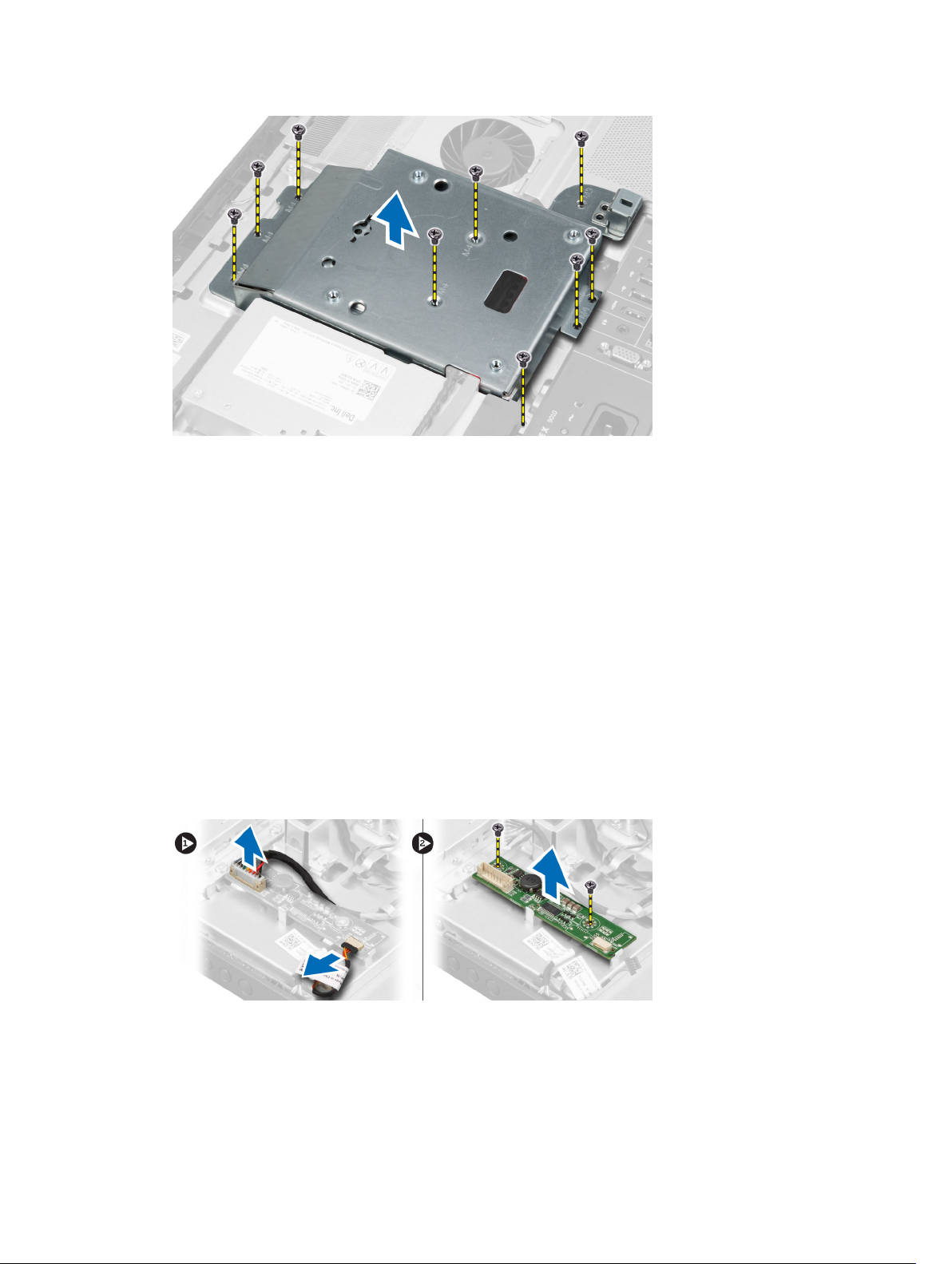
Nameščanje okvira nosilca VESA
1. Okvir poravnajte in položite na zadnjo stran računalnika.
2. Privijte vijake, s katerimi je okvir nosilca VESA pritrjen na računalnik.
3. Namestite:
a) hrbtni pokrov
b) stojalo VESA
4. Upoštevajte postopke v poglavju
Ko končate z delom v notranjosti računalnika
Odstranjevanje pretvorniške plošče
.
1. Upoštevajte navodila v poglavju
2. Odstranite:
a) stojalo VESA
b) hrbtni pokrov
3. Kable osvetlitve in pretvornika odklopite iz pretvorniške plošče. Odstranite vijake, s katerimi je pretvorniška plošča
pritrjena na računalnik. Dvignite pretvorniško ploščo iz računalnika.
Preden začnete z delom v notranjosti računalnika
.
13
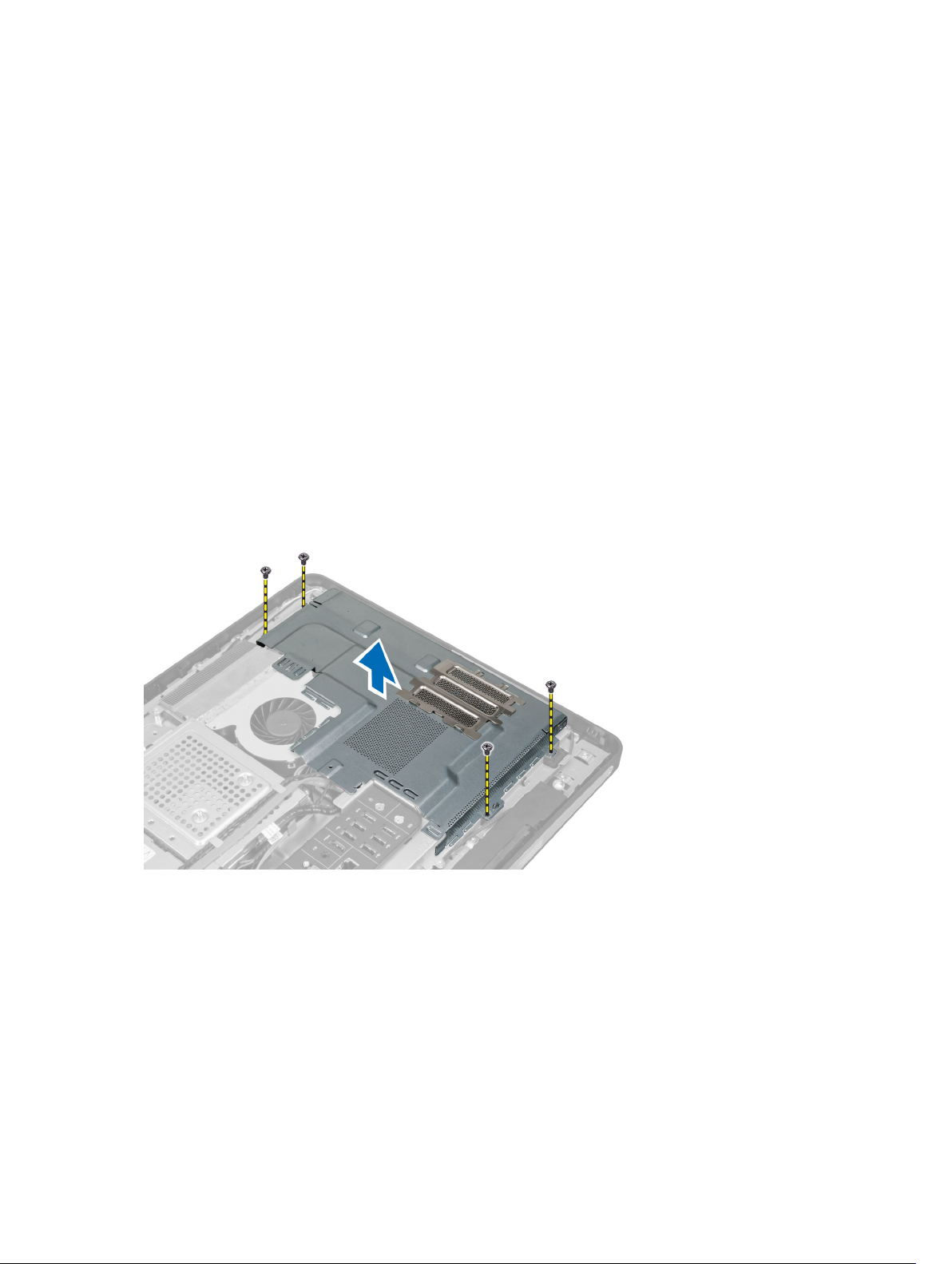
Nameščanje pretvorniške plošče
1. Pretvorniško ploščo namestite na ustrezno mesto.
2. Privijte vijake, s katerimi je pretvorniška plošča pritrjena na računalnik.
3. Na pretvorniško ploščo priključite kable osvetlitve in pretvornika.
4. Namestite:
a) hrbtni pokrov
b) stojalo VESA
5. Upoštevajte postopke v poglavju
Ko končate z delom v notranjosti računalnika
Odstranjevanje zaščite matične plošče
.
1. Upoštevajte navodila v poglavju
2. Odstranite:
a) stojalo VESA
b) hrbtni pokrov
c) okvir nosilca VESA
3. Odstranite vijake, s katerimi je zaščita matične plošče pritrjena na računalnik. Zaščito matične plošče dvignite iz
računalnika.
Preden začnete z delom v notranjosti računalnika
.
Nameščanje zaščite matične plošče
1. Zaščito matične plošče poravnajte in položite na zadnjo stran računalnika.
2. Privijte vijake, s katerimi je zaščita matične plošče pritrjena na računalnik.
3. Namestite:
a) okvir nosilca VESA
b) hrbtni pokrov
c) stojalo VESA
4. Upoštevajte postopke v poglavju
14
Ko končate z delom v notranjosti računalnika
.

Odstranjevanje gumbne baterije
1. Upoštevajte navodila v poglavju
2. Odstranite:
a) stojalo VESA
b) hrbtni pokrov
c) zaščito matične plošče
3. Zapah za sprostitev potisnite stran od baterije. Ko gumbna baterija izskoči iz podnožja, jo odstranite iz računalnika.
Preden začnete z delom v notranjosti računalnika
.
Nameščanje gumbne baterije
1. Gumbno baterijo vstavite v ustrezno režo na matični plošči.
2. Gumbno baterijo potisnite navzdol, dokler sprostitveni zapah ne skoči nazaj in jo pritrdi na mesto.
3. Namestite:
a) zaščito matične plošče
b) pokrov osnovne plošče
c) stojalo VESA
4. Upoštevajte postopke v poglavju
Ko končate z delom v notranjosti računalnika
.
Odstranjevanje optičnega pogona
1. Upoštevajte navodila v poglavju
2. Odstranite:
a) stojalo VESA
b) hrbtni pokrov
c) okvir nosilca VESA
3. Odstranite vijake, s katerimi je nosilec optičnega pogona pritrjen na računalnik.
Preden začnete z delom v notranjosti računalnika
.
15

4. Optični pogon potisnite navzven. Odklopite kabel optičnega pogona.
5. Optični pogon dvignite iz računalnika.
6. Odstranite vijake, s katerimi je nosilec optičnega pogona pritrjen na optični pogon. Nosilec optičnega pogona
odstranite iz optičnega pogona.
16
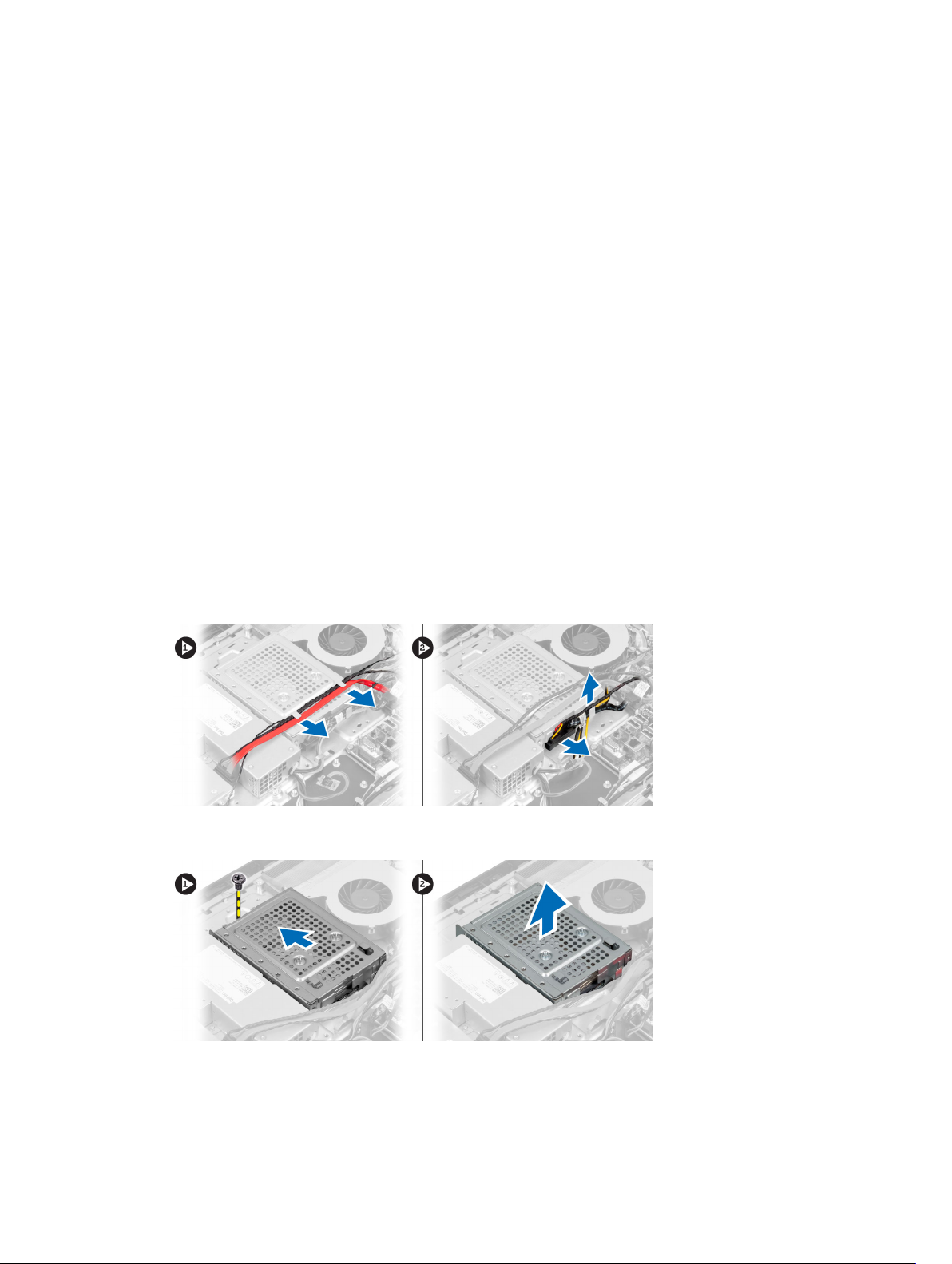
Nameščanje optičnega pogona
1. Nosilec optičnega pogona položite na optični pogon.
2. Privijte vijake, s katerimi je nosilec optičnega pogona pritrjen na optični pogon.
3. Optični pogon poravnajte in ga potisnite v ustrezno režo.
4. Priključite kabel optičnega pogona.
5. Privijte vijake, s katerimi je optični pogon pritrjen na računalnik.
6. Namestite:
a) okvir nosilca VESA
b) hrbtni pokrov
c) stojalo VESA
7. Upoštevajte postopke v poglavju
Ko končate z delom v notranjosti računalnika
.
Odstranjevanje trdega diska
1. Upoštevajte navodila v poglavju
2. Odstranite:
a) stojalo VESA
b) hrbtni pokrov
c) okvir nosilca VESA
3. Kable izpeljite iz zarez na nosilcu trdega diska. Iz trdega diska odklopite kable trdega diska.
4. Odstranite vijak, s katerim je nosilec trdega diska pritrjen na matično ploščo. Potisnite in dvignite nosilec trdega
diska stran od računalnika.
Preden začnete z delom v notranjosti računalnika
.
5. Pri 2,5-palčnem pogonu odstranite vijake, s katerimi je trdi disk pritrjen na nosilec trdega diska. Trdi disk potisnite iz
nosilca trdega diska. Odstranite vijake, s katerimi je okvir trdega diska pritrjen na trdi disk.
17
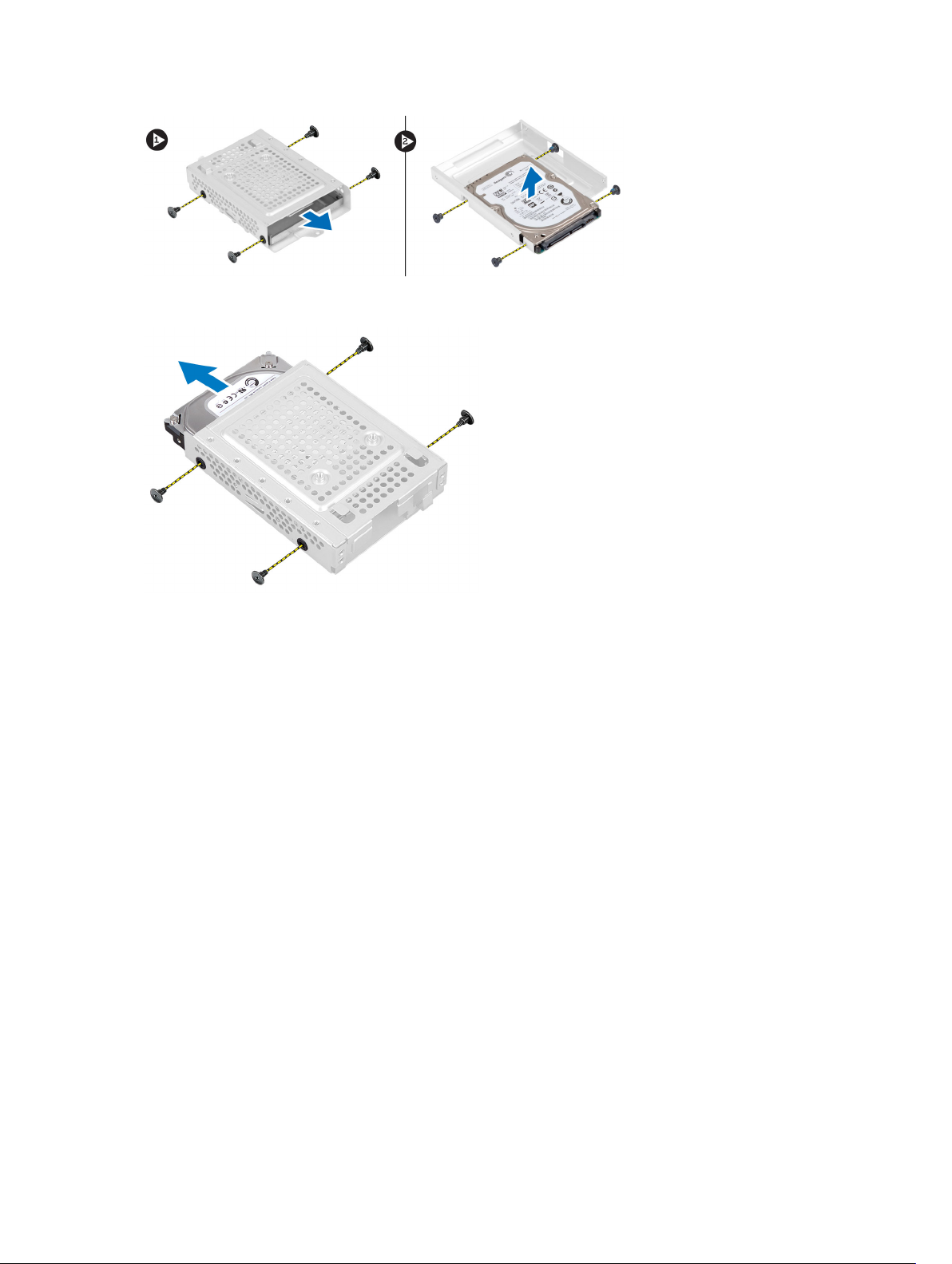
6. Pri 3,5-palčnem trdem disku odstranite vijake, s katerimi je trdi disk pritrjen na nosilec trdega diska. Trdi disk
potisnite iz nosilca trdega diska.
Nameščanje trdega diska
1. Pri 3,5-palčnem trdem disku trdi disk potisnite v nosilec trdega diska. Pritrdite vijake, s katerimi je trdi disk pritrjen
na nosilec trdega diska.
2. Pri 2,5-palčnem pogonu privijte vijake, s katerimi je okvir trdega diska pritrjen na trdi disk. Trdi disk potisnite v
nosilec trdega diska. Privijte vijake, s katerimi je trdi disk pritrjen na nosilec trdega diska.
3. Poravnajte in postavite nosilec trdega diska na računalnik. Privijte vijak, s katerim je nosilec trdega diska pritrjen na
matično ploščo.
4. Na trdi disk priklopite kable trdega diska. Kable speljite v zareze na nosilcu trdega diska.
5. Namestite:
a) okvir nosilca VESA
b) hrbtni pokrov
c) stojalo VESA
6. Upoštevajte postopke v poglavju
Ko končate z delom v notranjosti računalnika
.
Odstranjevanje stikala za zaznavanje vdora
1. Upoštevajte navodila v poglavju
2. Odstranite:
a) stojalo VESA
b) hrbtni pokrov
c) okvir nosilca VESA
d) zaščito matične plošče
18
Preden začnete z delom v notranjosti računalnika
.

3. Stikalo za zaznavanje vdora odklopite iz priključka na matični plošči. Kabel izpeljite iz zarez v računalniku.
4. Odstranite vijake, s katerimi je stikalo za zaznavanje vdora pritrjeno na ohišje. Dvignite stikalo za zaznavanje vdora
in ga odstranite iz računalnika.
Nameščanje stikala za zaznavanje vdora
1. Stikalo za zaznavanje vdora položite na računalnik in privijte vijak, s katerim je pritrjen na ohišje.
2. Kabel speljite ob zarezah na ohišju in stikalo za zaznavanje vdora priključite na priključek na matični plošči.
3. Namestite:
a) zaščito matične plošče
b) okvir nosilca VESA
c) hrbtni pokrov
d) stojalo VESA
4. Upoštevajte postopke v poglavju
Ko končate z delom v notranjosti računalnika
.
19

Odstranjevanje kartice za brezžično lokalno omrežje (WLAN)
1. Upoštevajte navodila v poglavju
2. Odstranite:
a) stojalo VESA
b) hrbtni pokrov
c) okvir nosilca VESA
d) zaščito matične plošče
3. Odklopite kable WLAN. Odstranite vijake, s katerimi je kartica WLAN pritrjena na matično ploščo. Odstranite kartico
WLAN iz priključka.
Preden začnete z delom v notranjosti računalnika
.
Nameščanje kartice WLAN
1. Kartico WLAN poravnajte in položite na priključek.
2. Privijte vijake, ki kartico WLAN pritrjujejo na sistemsko ploščo.
3. Priključite kable WLAN.
4. Namestite:
a) zaščito matične plošče
b) okvir nosilca VESA
c) hrbtni pokrov
d) stojalo VESA
5. Upoštevajte postopke v poglavju
Ko končate z delom v notranjosti računalnika
.
Odstranjevanje ventilatorja napajalnika
1. Upoštevajte navodila v poglavju
2. Odstranite:
a) stojalo VESA
b) hrbtni pokrov
c) okvir nosilca VESA
d) zaščito matične plošče
3. Odstranite vijak, s katerimi je nosilec ventilatorja pritrjen na ohišje. Nosilec ventilatorja dvignite iz računalnika.
20
Preden začnete z delom v notranjosti računalnika
.
